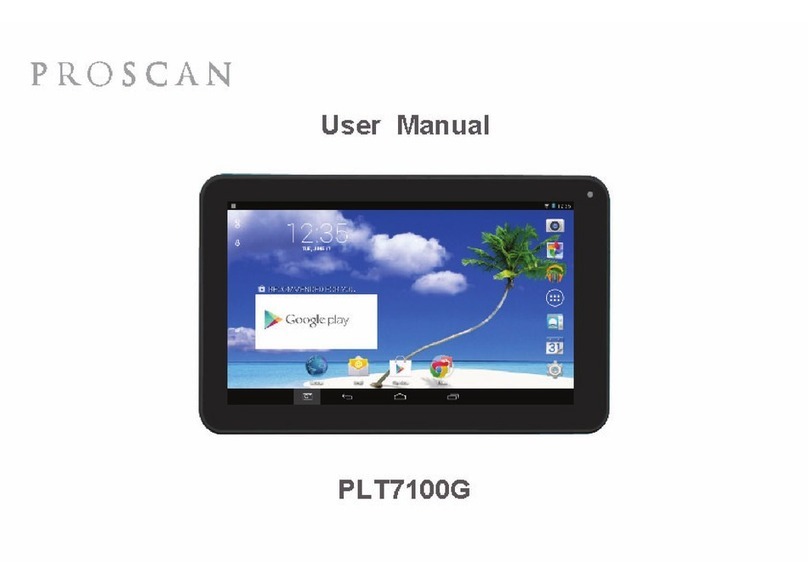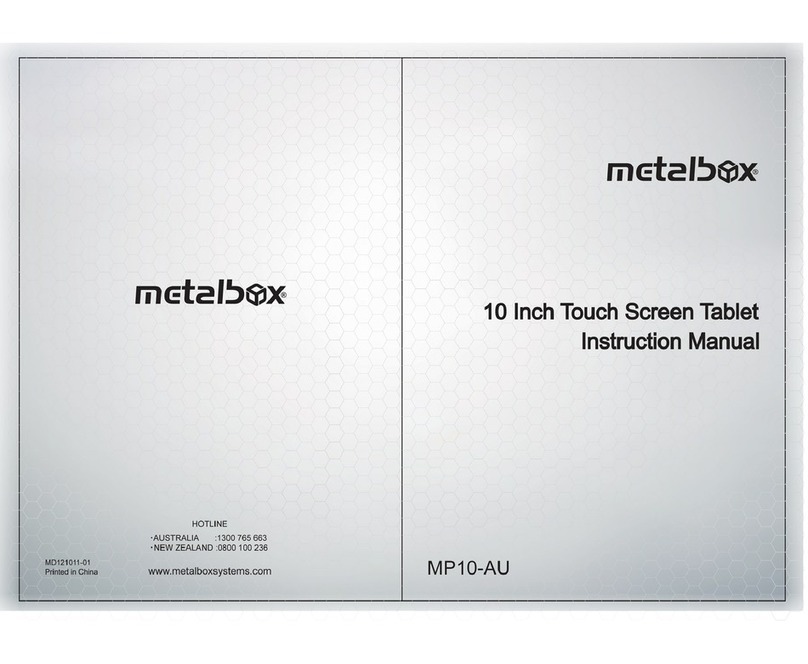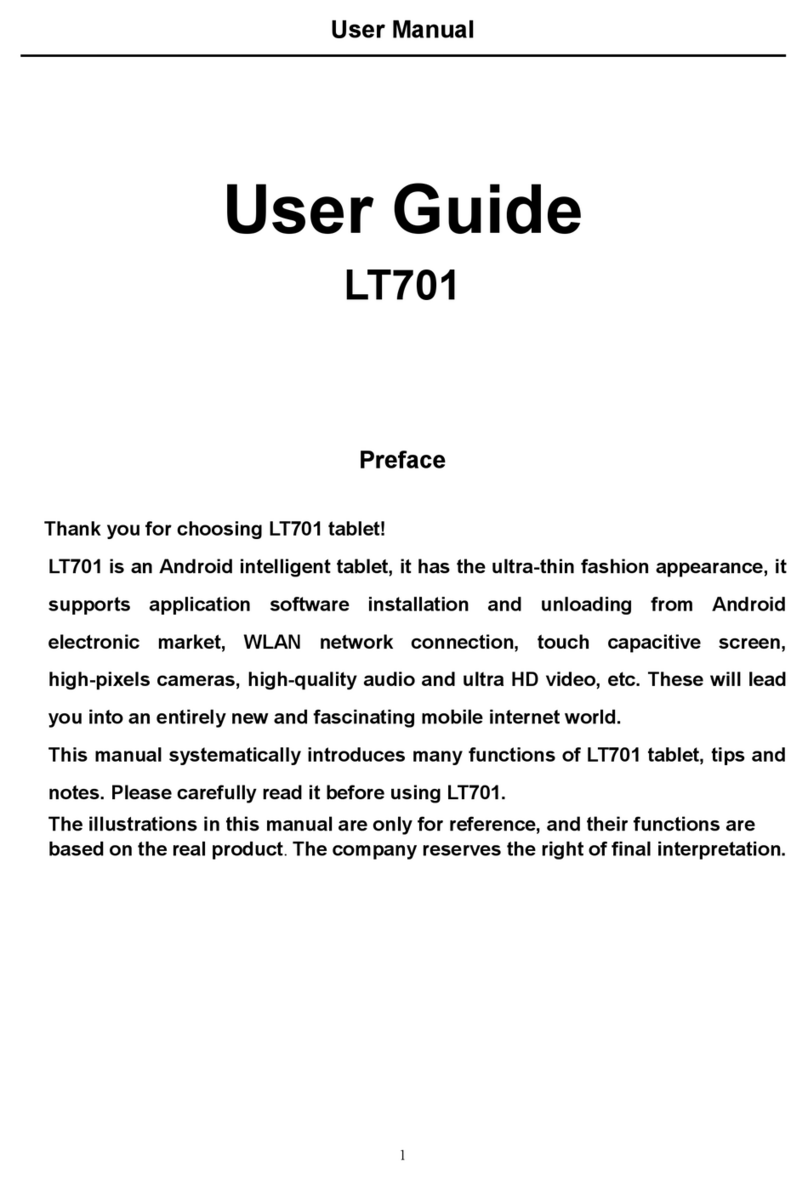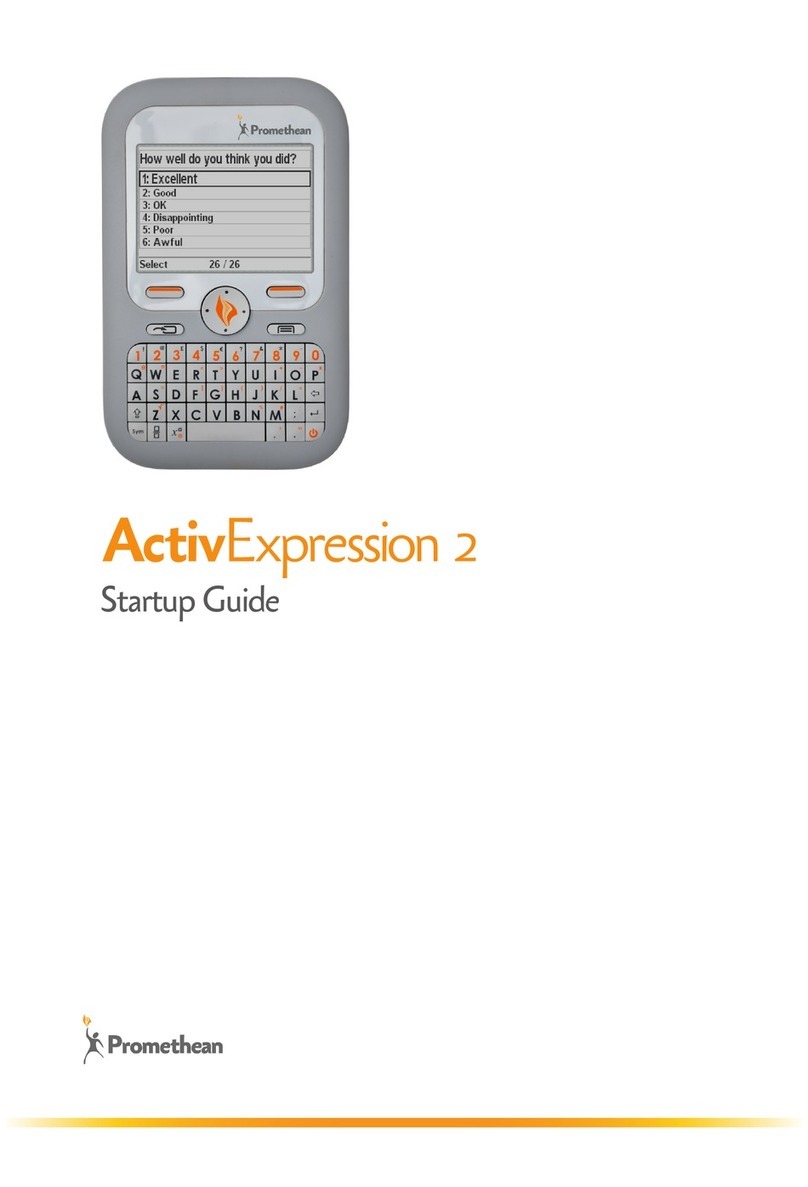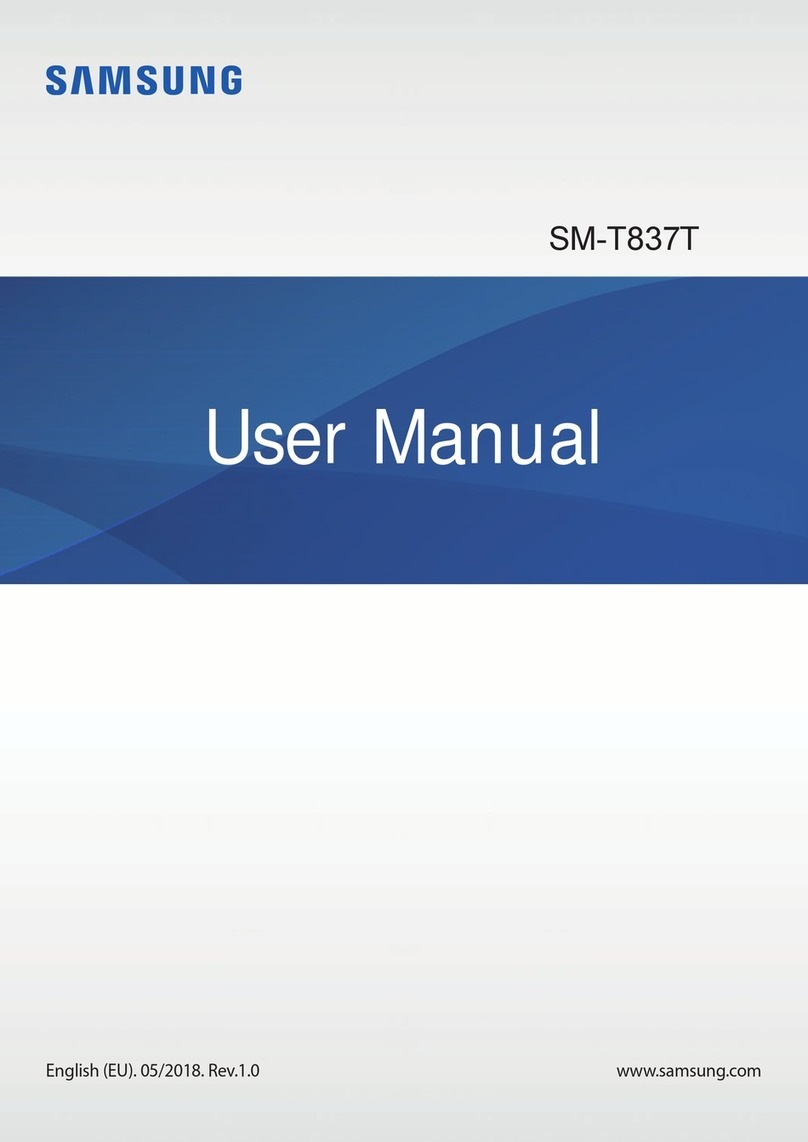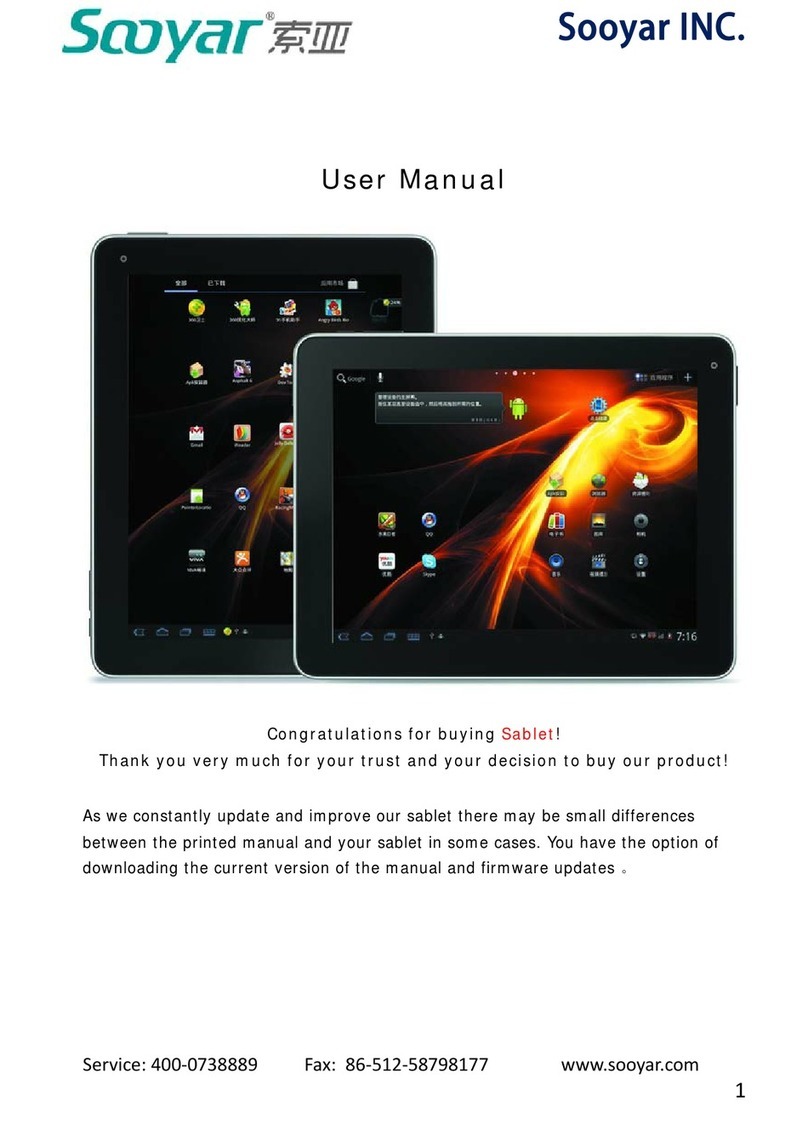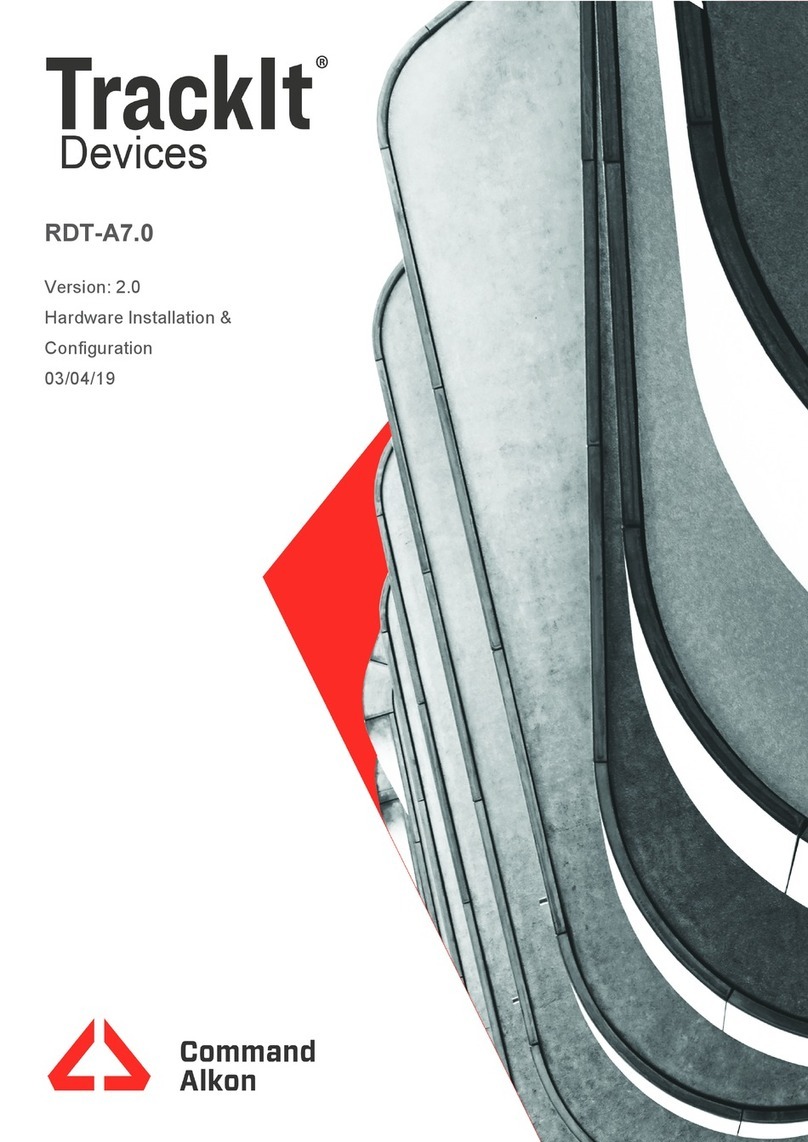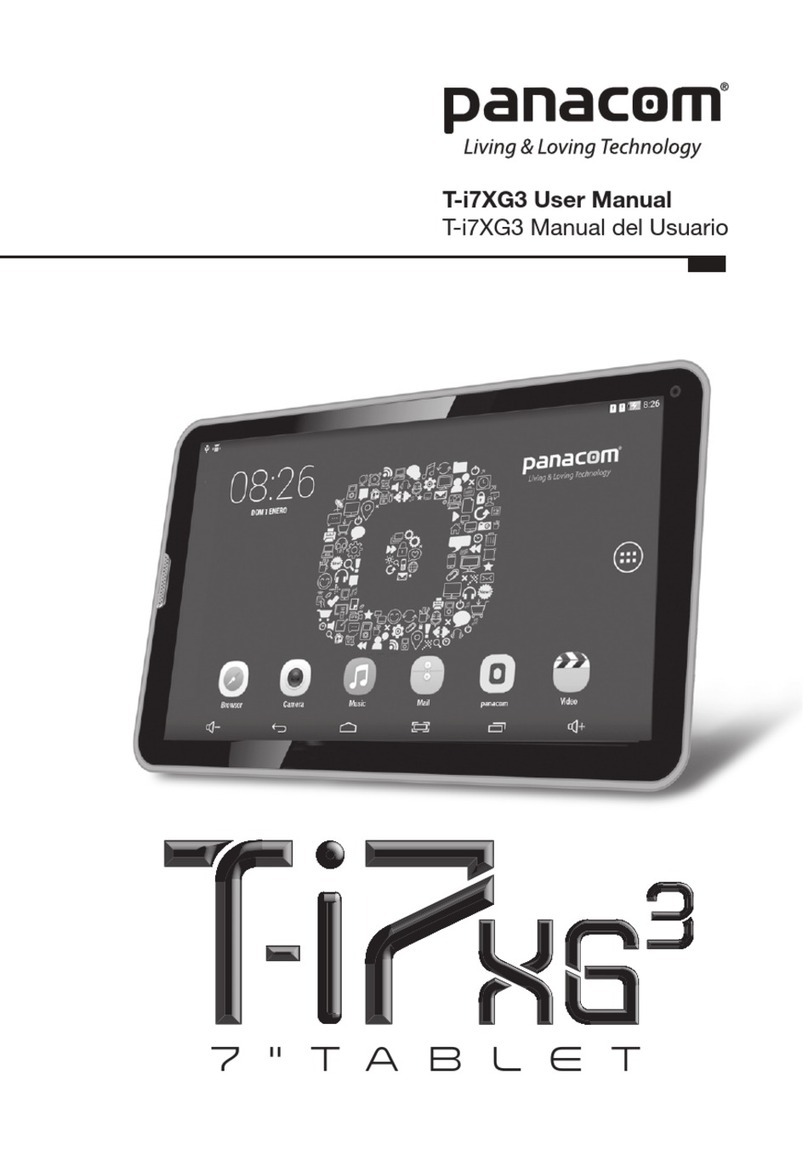TCi WebWizard User manual

Kurzanleitung
Quick Reference Guide
TCI WebWizard
Version 1.0
Artikel-Nr./Part-No.: 16810

Ludwig-Rinn-Straße 10-14 • D- 35452 Heuchelheim/Gießen • Phone: +49 6 41-9 62 84-0 • Fax: +49 6 41-9 62 84-28 • www.tci.de Ludwig-Rinn-Straße 10-14 • D- 35452 Heuchelheim/Gießen • Phone: +49 6 41-9 62 84-0 • Fax: +49 6 41-9 62 84-28 • www.tci.de
Seite 2 von 32 Seite 3 von 32
Inhaltsverzeichnis
1. START DES WEBWIZARDS 4
2. NAVIGATION 6
3. SPRACHAUSWAHL 6
4. BILDSCHIRMEINSTELLUNGEN 8
4.1 BILDSCHIRMORIENTIERUNG 8
4.2 ABDUNKELN DES BILDSCHIRMS NACH ZEIT X 10
4.3 BILDSCHIRM AUSSCHALTEN NACH ZEIT X 12
5. NETZWERKEINSTELLUNGEN 14
6. WEBSERVEREINSTELLUNGEN
6.1 WEBSERVER URL 16
6.2 AKTUALISIERUNGSINTERVALL 16
6.3 BROWSER 18
7. ZEITPLAN & PASSWORTSCHUTZ 20
7.1 TERMINIERTER NEUSTART 20
7.2 PASSWORTSCHUTZ 24
8. STARTSEITE 24
9. INFO 26
10.INFORMATIONEN ZUR VERSION UND ZUGANG ZU DEN ANDROID
SYSTEMEINSTELLUNGEN 28
Table of Content
1. START OF THE WEBWIZARD 5
2. NAVIGATION 7
3. LANGUAGE SELECTION 7
4. DISPLAY SETTINGS 9
4.1 DISPLAY ORIENTATION 9
4.2 DARKENING THE SCREEN AFTER TIME X 11
4.3 SWITCHING OFF THE SCREEN AFTER TIME X 13
5. NETWORK SETTINGS 15
6. WEBSERVER SETTINGS
6.1 WEBSERVER URL 17
6.2 REFRESH INTERVAL 17
6.3 BROWSER 19
7. SCHEDULE & PASSWORD PROTECTION 21
7.1 SCHEDULED REBOOT 21
7.2 PASSWORD PROTECTION 25
8. HOMEPAGE 25
9. INFO 27
10.VERSION INFORMATION AND ACCESS TO ANDROID SYSTEM SETTINGS 29

Ludwig-Rinn-Straße 10-14 • D- 35452 Heuchelheim/Gießen • Phone: +49 6 41-9 62 84-0 • Fax: +49 6 41-9 62 84-28 • www.tci.de Ludwig-Rinn-Straße 10-14 • D- 35452 Heuchelheim/Gießen • Phone: +49 6 41-9 62 84-0 • Fax: +49 6 41-9 62 84-28 • www.tci.de
Seite 4 von 32 Seite 5 von 32
1. Start des Webwizards
Sobald der TCI WebWizard startet ist der Splashscreen zu sehen und es wird ein kreisrunder
Fortschrittsbalken um das TCI Logo herum angezeigt. Sobald der Kreis vollständig geschlossen ist,
startet der WebWizard direkt in den konfigurierten Browser und Ihre Visualisierung wird angezeigt.
Wenn Sie das System konfigurieren möchten gehen Sie wie folgt vor:
1. Klicken Sie einfach auf den Bildschirm, daraufhin wird in der oberen linken Ecke eine runde
Schaltfläche eingeblendet.
2. Wenn Sie die Schaltfläche in der oberen linken Ecke drücken, wird zusätzlich eine Schaltfläche
in der unteren rechten Ecke eingeblendet
3. Mit einem weiteren Klick auf die Schaltfläche in der unteren rechten Ecke gelangen Sie in
das Einstellungsmenü des WebWizards, in dem Sie die Konfiguration des Systems vornehmen
können.
1. Start of the WebWizard
When the TCI WebWizard starts the splash screen is visible and a circular progress bar around the
TCI logo is displayed. As soon as the circle is completely closed, the WebWizard starts directly into
the configured browser and your visualization is displayed.
If you want to configure the system proceed as follows:
1. Simply click on the screen, then a round button will appear in the upper left corner.
2. By pressing the button in the upper left corner, an additional button will appear in the
lower right corner.
3. With another click on the button in the lower right corner you will get to the settings menu
of the WebWizard, where you can configure the system.
Fig. 1: Splash screenAbb. 1: Splash Screen

Ludwig-Rinn-Straße 10-14 • D- 35452 Heuchelheim/Gießen • Phone: +49 6 41-9 62 84-0 • Fax: +49 6 41-9 62 84-28 • www.tci.de Ludwig-Rinn-Straße 10-14 • D- 35452 Heuchelheim/Gießen • Phone: +49 6 41-9 62 84-0 • Fax: +49 6 41-9 62 84-28 • www.tci.de
Seite 6 von 32 Seite 7 von 32
2. Navigation
Zu den verschiedenen Seiten des WebWizards können Sie bequem über die obere Symbolleiste
navigieren. Folgende Seiten stehen Ihnen zur Konfiguration zur Verfügung:
Sprachauswahl
Bildschirmeinstellungen
Netzwerkeinstellungen
Webservereinstellungen
Lautstärke
Zeitplan & Passwortschutz
Startseite
Informationen zur Version und Zugang zu den Android Systemeinstellungen
3. Sprachauswahl
Das Einstellungsmenü des WebWizards beginnt mit der Sprachauswahl. Hier können Sie mit einem
einfach Klick auf das entsprechende Ländersymbol die Sprache für das System festlegen.
3. Language Selection
The settings menu of the WebWizard starts with the language selection. Here you can set the
language for the system with a simple click on the corresponding country icon.
2. Navigation
You can navigate to the different pages of the WebWizard comfortably via the upper toolbar. The
following pages are available for configuration:
Language selection
Display settings
Network settings
Webserver settings
Volume
Schedule & password protection
Homepage
Version information and access to Android system settings
Fig. 2: Language selectionAbb. 2: Sprachauswahl

Ludwig-Rinn-Straße 10-14 • D- 35452 Heuchelheim/Gießen • Phone: +49 6 41-9 62 84-0 • Fax: +49 6 41-9 62 84-28 • www.tci.de Ludwig-Rinn-Straße 10-14 • D- 35452 Heuchelheim/Gießen • Phone: +49 6 41-9 62 84-0 • Fax: +49 6 41-9 62 84-28 • www.tci.de
Seite 8 von 32 Seite 9 von 32
4. Bildschirmeinstellungen
Hier können Sie alle Einstellungen vornehmen die den Bildschirm betreffen.
Bildschirmhelligkeit
Bildschirmorientierung
Abdunkeln des Bildschirms nach Zeit x
Bildschirm aus nach Zeit x
4.1 Bildschirmorientierung
Folgende Optionen stehen für die Bildschirmorientierung zur Verfügung:
Landscape (horizontal)
Landscape reverse (horizontal invertiert)
Portrait (vertikal)
Portrait reverse (vertikal invertiert)
Sensor (automatische Bildschirmrotation nach Lagesensor, nur XI-Systeme)
4.1 Display Orientation
The following options are available for the screen orientation:
Landscape
Landscape reverse
Portrait
Portrait reverse
Sensor (automatic screen rotation by position sensor, only in XI systems)
4. Display Settings
Here you can make all settings that affect the screen.
Display brightness
Display orientation
Dimming the screen after time x
Screen off after time x
Fig. 3: Screen orientationAbb. 3: Bildschirmorientierung

Ludwig-Rinn-Straße 10-14 • D- 35452 Heuchelheim/Gießen • Phone: +49 6 41-9 62 84-0 • Fax: +49 6 41-9 62 84-28 • www.tci.de Ludwig-Rinn-Straße 10-14 • D- 35452 Heuchelheim/Gießen • Phone: +49 6 41-9 62 84-0 • Fax: +49 6 41-9 62 84-28 • www.tci.de
Seite 10 von 32 Seite 11 von 32
4.2 Abdunkeln des Bildschirms nach Zeit X
Hier können Sie einstellen ob der Bildschirm nach einiger Zeit ohne Benutzereingabe automatisch
gedimmt werden soll. In der linken Spalte wählen Sie aus nach welcher Zeit ohne Benutzereingabe
die Helligkeit reduziert werden soll. In der rechten Spalte stellen Sie den Wert ein auf den die
Bildschirmhelligkeit reduziert werden soll.
4.2 Darkening the Screen After Time X
Here you can set whether the screen should be dimmed automatically after some time without user
input. In the left column, select the time after which the brightness should be reduced without user
input. In the right column you can set the value to which the screen brightness should be reduced.
Fig. 4: DimmingAbb. 4: Dimmen

Ludwig-Rinn-Straße 10-14 • D- 35452 Heuchelheim/Gießen • Phone: +49 6 41-9 62 84-0 • Fax: +49 6 41-9 62 84-28 • www.tci.de Ludwig-Rinn-Straße 10-14 • D- 35452 Heuchelheim/Gießen • Phone: +49 6 41-9 62 84-0 • Fax: +49 6 41-9 62 84-28 • www.tci.de
Seite 12 von 32 Seite 13 von 32
Fig. 5: Automatically turning off the display in case of inacitvityAbb. 5: Bildschirm bei Inaktivität automatisch ausschalten
4.3 Bildschirm ausschalten nach Zeit X
Hier können Sie festlegen nach welcher Zeit ohne Benutzereingabe der Bildschirm vollständig
abgeschaltet wird.
4.3 Switching Off the Screen After Time X
Here you can define after which time without user input the screen will be switched off completely.

Ludwig-Rinn-Straße 10-14 • D- 35452 Heuchelheim/Gießen • Phone: +49 6 41-9 62 84-0 • Fax: +49 6 41-9 62 84-28 • www.tci.de Ludwig-Rinn-Straße 10-14 • D- 35452 Heuchelheim/Gießen • Phone: +49 6 41-9 62 84-0 • Fax: +49 6 41-9 62 84-28 • www.tci.de
Seite 14 von 32 Seite 15 von 32
5. Netzwerkeinstellungen
Auf der Seite „Netzwerkeinstellungen“ können Sie die Netzwerkschnittstelle manuell konfigurieren.
Legen Sie hierfür die Werte fest für:
IP-Adresse
Subnetzmaske
Gateway
DNS1
DNS2
Alternativ können Sie „DHCP“ auswählen um die Konfiguration der Netzwerkschnittstelle von Ihrem
Router vornehmen zu lassen.
5. Network Settings
On the „Network Settings“ page, you can configure the network interface manually.
To do this, set the values for:
IP address
Subnet mask
Gateway
DNS1
DNS2
Alternatively, you can select „DHCP“ to let your router configure the network interface.
Fig. 6: Network settingsAbb. 6: Netzwerkeinstellungen

Ludwig-Rinn-Straße 10-14 • D- 35452 Heuchelheim/Gießen • Phone: +49 6 41-9 62 84-0 • Fax: +49 6 41-9 62 84-28 • www.tci.de Ludwig-Rinn-Straße 10-14 • D- 35452 Heuchelheim/Gießen • Phone: +49 6 41-9 62 84-0 • Fax: +49 6 41-9 62 84-28 • www.tci.de
Seite 16 von 32 Seite 17 von 32
6. Webservereinstellungen 6. Webserver Settings
Fig. 7: Refresh intervalAbb. 7: Aktualisierungsintervall
6.2 Aktualisierungsintervall
Unter dem Menüpunkt „Aktualisierungsintervall“ können Sie festlegen wir oft der Browser eine
automatisches neu Laden der der Webseite vornimmt.
6.1 Webserver URL
Hier können Sie alle Einstellungen vornehmen die mit dem Browser zu tun haben.
Legen Sie die Startseite des Browsers fest, in dem Sie die Webserver URL eintragen.
Die dort hinterlegte Adresse wird automatisch beim Browserstart geladen.
6.2 Refresh Interval
With the menu item „Refresh interval“ you can define how often the browser will automatically reloads
the web page.
6.1 Webserver URL
Here you can make all settings that have to do with the browser.
Define the start page of the browser by entering the Webserver URL.
The address stored there is automatically loaded when the browser is started.

Ludwig-Rinn-Straße 10-14 • D- 35452 Heuchelheim/Gießen • Phone: +49 6 41-9 62 84-0 • Fax: +49 6 41-9 62 84-28 • www.tci.de Ludwig-Rinn-Straße 10-14 • D- 35452 Heuchelheim/Gießen • Phone: +49 6 41-9 62 84-0 • Fax: +49 6 41-9 62 84-28 • www.tci.de
Seite 18 von 32 Seite 19 von 32
6.3 Browser
Unter dem Menüpunkt „Browser“ können Sie festlegen welcher Browser vom WebWizard zur Anzeige
Ihrer Webseite verwendet wird.
Folgende Optionen stehen zur Auswahl:
Tci WebClient (Standard)
Google Chrome
Hinweis: Einige Funktionen stehen mit Google Chrome nicht zur Verfügung
• Dimm Funktion
• Passwortschutz
• Kiosk Modus
• Exit Funktion des Browsers
6.3 Browser
Under the menu item „Browser“ you can define which browser is used by the WebWizard to display
your website.
The following options are available:
Tci WebClient (default)
Google Chrome
Note: Some functions are not available with Google Chrome
• Dimming function
• Password protection
• Kiosk mode
• Exit function of the browser
Fig. 8: Choosing the used browserAbb. 8: Browserwahl

Ludwig-Rinn-Straße 10-14 • D- 35452 Heuchelheim/Gießen • Phone: +49 6 41-9 62 84-0 • Fax: +49 6 41-9 62 84-28 • www.tci.de Ludwig-Rinn-Straße 10-14 • D- 35452 Heuchelheim/Gießen • Phone: +49 6 41-9 62 84-0 • Fax: +49 6 41-9 62 84-28 • www.tci.de
Seite 20 von 32 Seite 21 von 32
7. Zeitplan & Passwortschutz
Im Menüpunkt „Zeitplan“ können Sie die automatische Reboot-Funktion sowie den Passwortschutz
für den WebWizard konfigurieren.
7. Schedule & Password Protection
In the menu item „Schedule“ you can configure the automatic reboot function as well as the
password protection for the WebWizard.
Fig. 9: Interval for scheduled system rebootAbb. 9: Zeitintervall für terminierten Systemneustart
7.1 Terminierter Neustart
Legen Sie das Intervall für die Reboot Funktion fest. Z.B.:
• Niemals
• Täglich um Uhrzeit X
• Wöchentlich an Tag X zur Uhrzeit Y
7.1 Scheduled Reboot
Set the interval for the reboot function. E.g.:
• Never
• Daily at time X
• Weekly on day X at time Y

Ludwig-Rinn-Straße 10-14 • D- 35452 Heuchelheim/Gießen • Phone: +49 6 41-9 62 84-0 • Fax: +49 6 41-9 62 84-28 • www.tci.de Ludwig-Rinn-Straße 10-14 • D- 35452 Heuchelheim/Gießen • Phone: +49 6 41-9 62 84-0 • Fax: +49 6 41-9 62 84-28 • www.tci.de
Seite 22 von 32 Seite 23 von 32
Fig. 10: Set the time for scheduled reboot
Fig. 11: Set the day for scheduled system reboot
Abb. 10: Uhrzeit für terminierten Systemneustart
Abb. 11: Tag für geplanten Systemneustart

Ludwig-Rinn-Straße 10-14 • D- 35452 Heuchelheim/Gießen • Phone: +49 6 41-9 62 84-0 • Fax: +49 6 41-9 62 84-28 • www.tci.de Ludwig-Rinn-Straße 10-14 • D- 35452 Heuchelheim/Gießen • Phone: +49 6 41-9 62 84-0 • Fax: +49 6 41-9 62 84-28 • www.tci.de
Seite 24 von 32 Seite 25 von 32
7.2 Passwortschutz
Auf der rechten Seite können Sie den Passwortschutz für den WebWizard festlegen.
Mit einem Klick auf „Aktivieren“ wird der Passwortschutz eingeschaltet.
Mit einem Klick auf „PIN festlegen“ können Sie den Passwort PIN einstellen (Standard PIN: 0000)
Folgende Funktionen werden bei aktiviertem Passwort geschützt:
• Zugang zu den WebWizard Einstellungen über den Splashsreen
• Verlassen des TCI WebClients
7.2 Password Protection
On the right side you can set the password protection for the WebWizard.
With a click on „Activate“ the password protection is switched on.
Click on „Set PIN“ to set the password PIN (default PIN: 0000).
The following functions are protected when the password is activated:
• Access to the WebWizard settings via the splash screen.
• Exit the TCI WebClient
8. Startseite
Von hier aus können Sie die Konfiguration des WebWizards verlassen und den Browser starten.
Folgende Einstellungsmöglichkeiten stehen zur Verfügung:
1. Speichern & weiter: Speichert die von Ihnen getätigten Einstellungen und startet den Browser.
Die Einstellungen werden zukünftig nach einem Neustarrt beibehalten
2. Verwerfen & Weiter: Lädt die zuletzt gespeicherten Einstellungen und fährt mit diesen fort.
Die nicht gespeicherten Änderungen werden verworfen.
3. Werkseinstellungen: Lädt die Werkseinstellungen des WebWizards
4. Neustart: Führt einen Reboot des Systems durch
The following setting options are available:
1. Save & continue: saves the settings you have made and starts the browser. The settings will be
retained in the future after a restart.
2. Discard & continue: loads the last saved settings and continues with them. The unsaved
changes will be discarded.
3. Reset to factory defaults: Loads the factory settings of the WebWizard.
4. Restart: Performs a reboot of the system
8. Homepage
Here you can exit the WebWizard configuration and start the browser.
Fig. 12: HomepageAbb. 12: Startseite

Ludwig-Rinn-Straße 10-14 • D- 35452 Heuchelheim/Gießen • Phone: +49 6 41-9 62 84-0 • Fax: +49 6 41-9 62 84-28 • www.tci.de Ludwig-Rinn-Straße 10-14 • D- 35452 Heuchelheim/Gießen • Phone: +49 6 41-9 62 84-0 • Fax: +49 6 41-9 62 84-28 • www.tci.de
Seite 26 von 32 Seite 27 von 32
9. Info
Die Info-Seite stellt Ihnen Informationen zur WebWizard Version bereit.
9. Info
The Info page provides you with information about the WebWizard version.
Fig. 13: Info pageAbb. 13: Info-Seite
1. Nach Updates suchen: Ermöglich Updates des Android Betriebssystems, die hierfür
notwendigen Update Pakete erhalten Sie bei Bedarf von TCI.
2. Zugang zu den Android Einstellungen:
Wenn Sie weitergehende Einstellungen vornehmen möchten die vom WebWizard nicht
abgedeckt werden, können Sie über ein schnelles, mehrmaliges „Clicken“ auf die
Versionsnummer (hier 1.0) in das Android Einstellungsmenü gelangen. Bestätigen Sie hierfür
nach mehrmaligem schnellem „Klicken“ den folgenden Dialog mit „ja“
1. Check for updates: Enables updates of the Android operating system. Necessary update
packages can be obtained from TCI if required.
2. Access to Android settings:
If you want to make more advanced settings that are not covered by the WebWizard, you
can use a quick and covered by the WebWizard, you can access the Android settings by quickly
clicking on the version number (here 1.0) to access the Android settings menu. To do this,
confirm after several quick „clicks“ the following dialog with „yes“.

Ludwig-Rinn-Straße 10-14 • D- 35452 Heuchelheim/Gießen • Phone: +49 6 41-9 62 84-0 • Fax: +49 6 41-9 62 84-28 • www.tci.de Ludwig-Rinn-Straße 10-14 • D- 35452 Heuchelheim/Gießen • Phone: +49 6 41-9 62 84-0 • Fax: +49 6 41-9 62 84-28 • www.tci.de
Seite 28 von 32 Seite 29 von 32
10.Informationen zur Version und Zugang zu den
Android Systemeinstellungen
10.Version Information and Access to Android
System Settings
Abb. 14: Zu Android-Einstellungen wechseln Fig. 14: Switching to Android settings
Um den TCI WebClient zu verlassen und zurück zum WebWizard zu navigieren können Sie die Exit-
Funktion verwenden. Führen Sie hierfür einen „long Click“ auf dem Bildschirm aus. Halten Sie Ihren
Finger länger als 10 Sekunden auf dem Bildschirm wird der Exit-Dialog angezeigt. Bestätigen Sie
diesen mit „Ja“ um zurück zum WebWizard zu gelangen. Ist der Passwortschutz aktiviert müssen Sie
die PIN eingeben um die Exit-Funktion verwenden zu können.
To exit the TCI WebClient and navigate back to the WebWizard you can use the exit function. To do
this, perform a „long Click“ on the screen. If you keep your finger on the screen for more than 10
seconds, the exit dialog will appear. Confirm it with „Yes“ to get back to the WebWizard. If the
password protection is activated you have to enter the PIN to use the exit function.

Ludwig-Rinn-Straße 10-14 • D- 35452 Heuchelheim/Gießen • Phone: +49 6 41-9 62 84-0 • Fax: +49 6 41-9 62 84-28 • www.tci.de Ludwig-Rinn-Straße 10-14 • D- 35452 Heuchelheim/Gießen • Phone: +49 6 41-9 62 84-0 • Fax: +49 6 41-9 62 84-28 • www.tci.de
Seite 30 von 32 Seite 31 von 32
Abb. 15: Den Webclient verlassen Fig. 15: Leaving the Webclient

www.tci.de
tci GmbH • Ludwig-Rinn-Straße 10 -14 • D-35452 Heuchelheim/Gießen • Tel: +49 6 41- 9 62 84-0 • Fax: +49 6 41-9 62 84-28 • vertrieb@tci.de
Table of contents